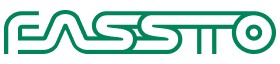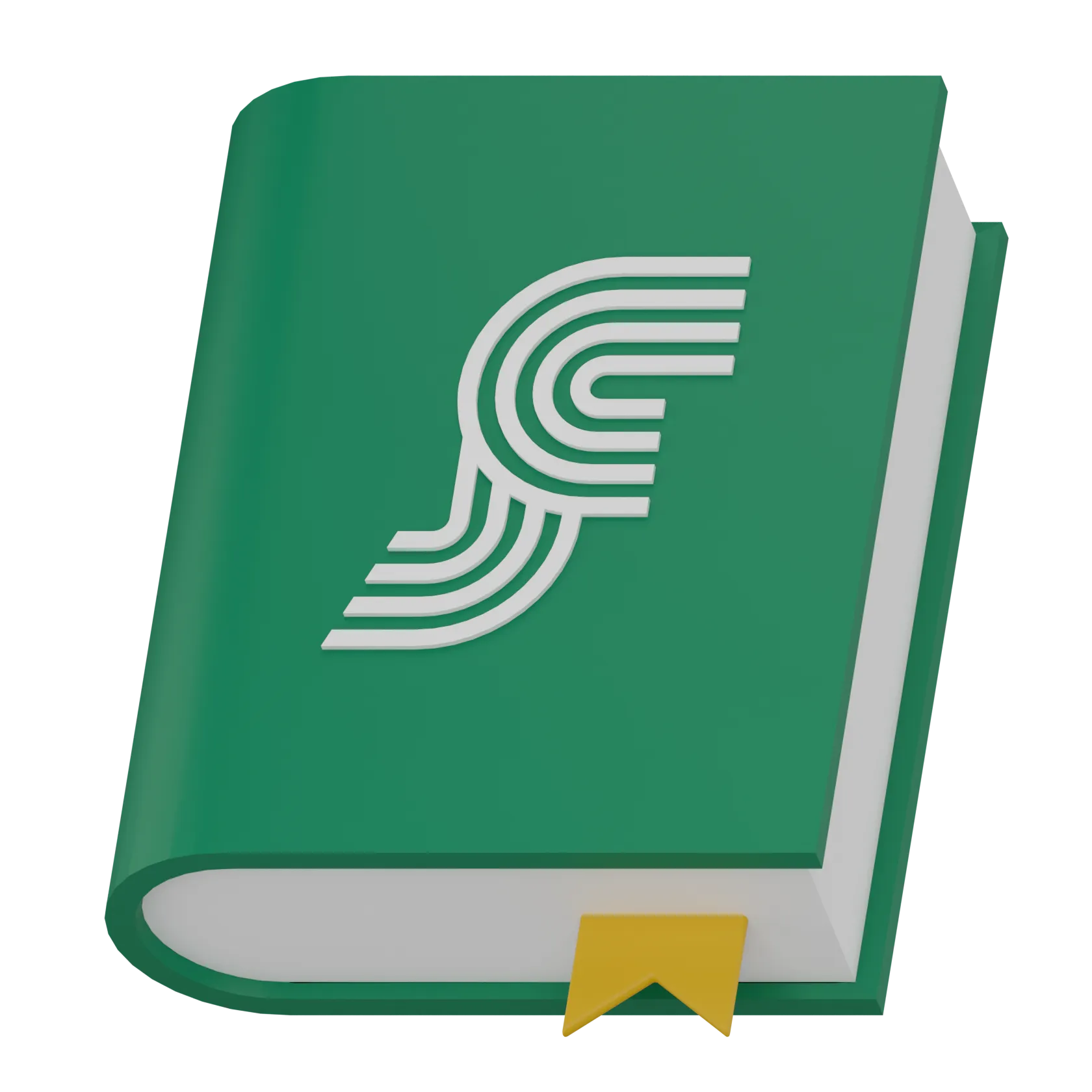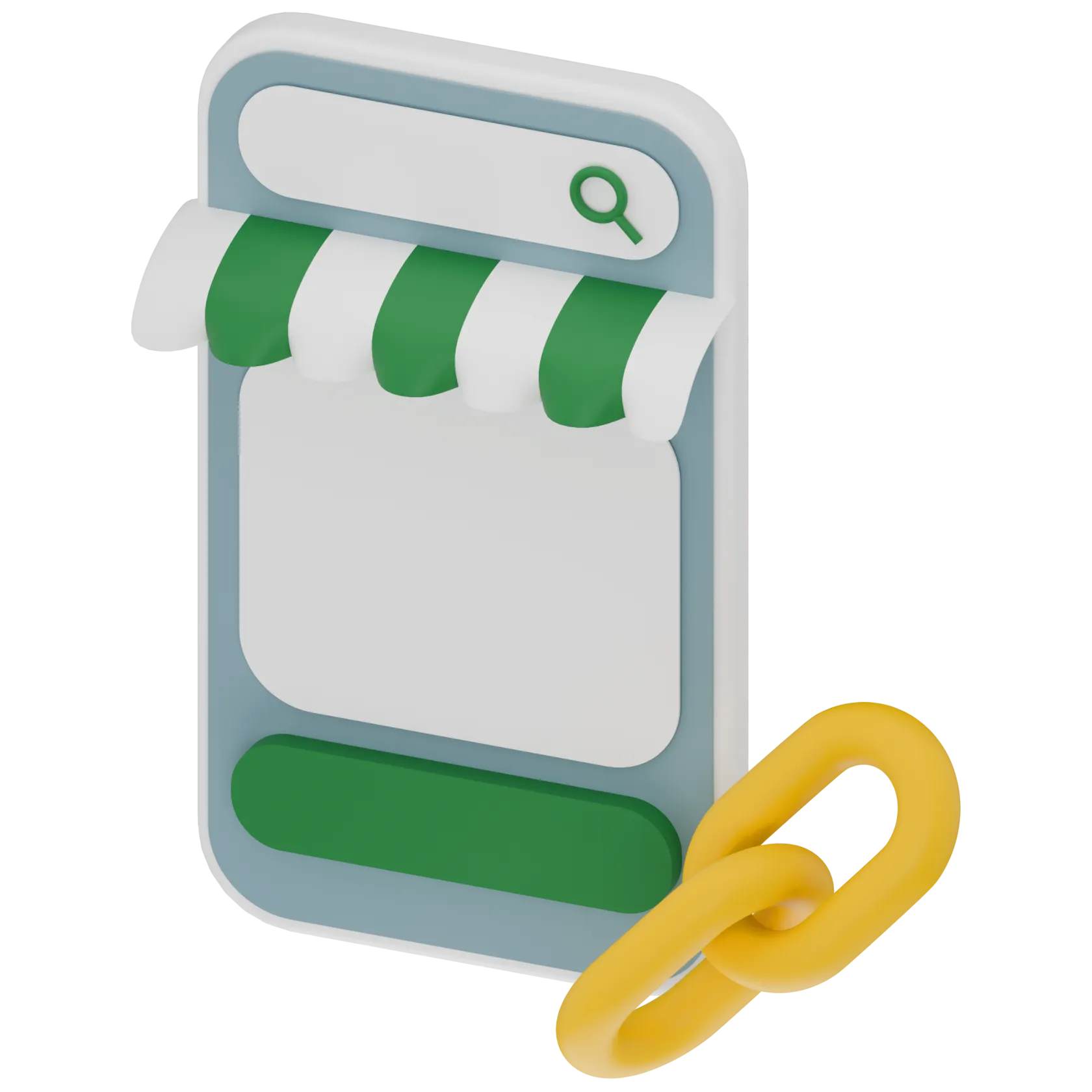샵링커 서비스를 가입한 고객 대상으로 제공하는 서비스이며 샵링커 쇼핑몰 주문을 FMS에 자동으로 등록하는 방법입니다.
1. 샵링커 서비스 신청하기
FASSTO와 샵링커를 연동하기 위해서는 우선 샵링커 서비스를 가입하신 후,
샵링커 1:1문의로 FASSTO와 연동 신청을 하셔야 합니다.
2. 샵링커 상품 등록하기
1. 샵링커 ‘상품관리 > 상품조회/수정’ 메뉴에서 상품을 등록해 주세요.
2.
옵션이 있는 상품인 경우, 반드시 옵션정보를 설정해 주세요.옵션이 없는 상품이라면 건너뛰세요.
1) 옵션이 있는 경우에만, 재고관리를 ‘사용함’으로 체크해 주세요.
2) 옵션명과 옵션항목을 기입해 주세요.
3) ‘개별수량입력’또는 ‘일괄수량입력’ 버튼을 눌러주세요. 버튼을 누르면 하단에 옵션 표가 생성됩니다.
a.
옵션항목명을 확인해 주세요. 추후 FASSTO에서 상품연결하실 때 입력하실 항목입니다.
b.
재고수량을 입력해 주세요.정확한 재고는 FASSTO에서 조회하실 수 있기 때문에, 샵링커에 등록하는 재고수량은 임의의 수량을 입력하셔도 됩니다.(재고 수량을 등록해 주셔야 향후 주문서 옵션관리코드 매칭이 가능합니다.)
c.
옵션관리코드를 등록해 주세요. 고객님께서 별도로 관리하시는 임의의 코드를 등록하시면 됩니다.
d.
‘옵션확정’ 버튼을 눌러주세요.
4) 저장하면 상품등록이 완료됩니다.
5) '검색' 버튼을 누르면 하단에 상품목록이 조회됩니다.
a.
샵링커상품코드를 확인해 주세요. 추후 FASSTO에서 상품연결하실 때 필요한 정보입니다.
3. 샵링커 설정 - 주문서에 옵션코드 매칭하기
주문서에 ‘옵션이 있는 상품’이 포함되어 있을 경우에만 아래 매뉴얼을 확인해 주세요.
* 옵션이 없는 상품이라면 건너뛰세요.
a.
‘검색’ 버튼을 누르면 주문서가 조회됩니다.
b.
‘옵션매칭’ 버튼을 눌러주세요.
c.
상품의 등록일자를 선택해 주세요.
d.
‘검색’ 버튼을 누르면 상품목록이 조회됩니다.(조회되지 않는 경우, 주문서의 상품정보에서 재고관리사용여부를 ‘사용함’으로 체크하신 후 재조회해 주세요.)
i.
주문서의 옵션상품과 일치하는 상품을 선택해 주세요.
ii.
‘확인’ 버튼을 클릭하면 옵션매칭이 완료됩니다.
3.
옵션코드를 매칭완료하면, 주문서에 옵션관리코드가 표시되는 것을 확인하실 수 있습니다.
a.
옵션관리코드 (예: single_yg)
b.
옵션항목명 (예: 싱글/연한그린)
4.
위 2가지 항목을 FASSTO [쇼핑몰연동] > [상품연결] 메뉴에 등록해 주셔야 합니다.
4. 샵링커 설정 - 출고지/반품수거지 일괄 변경하기
상품 상세페이지의 출고지와 반품수거지를 FASSTO 센터 주소로 일괄 변경하는 기능입니다.
•
연동에 필수적인 항목은 아니며, 필요하신 경우에만 선택 적용하시면 됩니다.
•
반품 상품을 FASSTO 센터가 아닌 다른 곳에서 받고 싶으신 경우, 설정하지 않으셔도 됩니다.
1.
‘신규추가‘ 버튼을 눌러주세요.
2.
연동된 쇼핑몰 목록이 나옵니다. ‘등록’ 버튼을 눌러주세요.
3.
4.
반품 및 교환 택배사를 등록해 주세요.
5.
출고지 주소와 반품 교환지 주소를 등록해 주세요.
* 스마트스토어 출고지 및 교환/반품지 주소는 상품연동 전, 반드시 스마트스토어 SCM 상품등록화면에서 1개 이상 등록해야 합니다.
5. FASSTO 설정 - 상품 연결하기
샵링커에 등록한 상품을 FMS에 등록한 상품과 연결하는 작업입니다.
1.
FMS [쇼핑몰연동] > [상품연결] 메뉴에서 ‘행추가’ 버튼을 눌러주세요.
2.
좌측에 샵링커 상품정보를 입력하고, 우측에 FMS 상품정보를 연결해 주세요.
3.
샵링커 ‘상품관리’ 메뉴에서 상품목록을 조회했을 때 표의 좌측에 표기되는 prd...코드가 ‘샵링커상품코드’입니다. 복사하신 후 FMS 상품연결 표에 붙여넣기 해주세요.
4.
샵링커 ‘상품관리’ 메뉴에서 상품정보 상세화면의 고객님께서 등록한 ‘옵션관리코드’를 복사하신 후 FMS 상품연결 표에 붙여넣기 해주세요.
6. 주문 수집하기
샵링커에서 판매된 주문을 FMS로 수집하는 방법입니다.
연동신청 처리일로부터 영업일 기준 1일 이후부터 주문이 자동 수집됩니다.
특정 시간마다 자동 수집되며, 수동으로 버튼을 눌러 주문을 수집할 수 있습니다.
•
주문수집대상
샵링커 주문서의 5 종류 상태 중, ‘신규주문’, ‘발주확인’인 주문만 수집 대상입니다.
주문수집되는 즉시 주문의 상태는 ‘발주확인’으로 변경됩니다
•
샵링커 주문상태 변경 방법
주문 수집 방법
•
주문 자동 수집 방법
◦
샵링커에서 수집된 주문이 일정 시간마다 [출고관리] > [택배신청] 에 자동 등록됩니다.
◦
[쇼핑몰 연동] > [연동쇼핑몰 관리]에서 쇼핑몰 연동시, 아래의 항목을 통해 자동 수집을 설정할 수 있습니다.주문 수집은 30분 ~ 1시간 간격으로 진행됩니다.
•
주문 자동 등록 시간
◦
자동 수집된 주문이 특정 시간마다 출고 등록으로 진행됩니다.마지막 등록 시점 이후 수집된 주문은 다음 등록 시간대에 반영됩니다.
▪
평일 (월~금)
아래 시간에 등록된 주문의 출고 요청일은 당일로 등록됩니다.
08:10 | 09:10 | 10:10 | 12:10 | 13:10 | 14:10 | 14:40 | 15:10 | 15:40 | 16:10 | 16:40 | 17:10 | 17:40 | 18:10
아래 시간에 등록된 주문의 출고 요청일은 다음 영업일로 등록됩니다.
18:10(신규주문, 발주확인)
▪
일요일
아래 시간에 등록된 주문의 출고 요청일은 다음 영업일로 등록됩니다.
00:10 | 09:10 | 10:10 | 12:10 | 13:10 | 14:10 | 15:10 | 16:10 | 17:10
•
수동 주문 수집 방법
◦
자동 주문 등록 시간을 기다리지 않으셔도, 수동으로 주문 등록하실 수 있습니다.
1.
FMS [출고관리] > [택배신청] 에서 ‘쇼핑몰 주문수집 / 송장등록’ 버튼을 클릭합니다.
2.
'주문수집' 버튼을 클릭하면 샵링커에서 판매된 주문 중 주문수집대상에 포함되는 주문이 수집됩니다.
* 주문수집대상 : ‘신규주문 & 발주확인‘ 상태의 주문
3.
등록자가 ‘샵링커 API’인 경우 연동서비스를 통해 주문수집된 주문입니다.
7. 송장 등록하기
FASSTO 센터에서 출고작업이 시작되면 송장번호가 특정 시간마다 샵링커에 자동 등록되며 수동으로 버튼을 눌러 송장번호를 등록할 수 있습니다. (자동송장등록 대상: 자동수집된 주문 건)
•
자동송장등록 시간
◦
센터에서 출고가 완료되면, 송장번호는 매 20분, 50분에 샵링커에 자동 등록됩니다.매일 오전 8시 20분 ~ 오후 9시 50분 사이에 동작합니다.
•
수동송장등록
1.
FMS ‘출고관리 > 택배신청’에서 ‘쇼핑몰 주문수집 / 송장등록’ 버튼을 클릭합니다.
2.
'송장등록' 버튼을 클릭하면 자동수집된 주문 중 ‘출고완료’ 샵링커에 송장번호가 등록됩니다.
•
송장등록 확인
샵링커의 ‘주문연동관리 > 주문서 확인/처리’ 메뉴에서 자동등록된 송장번호를 확인하실 수 있습니다.
 고객센터
고객센터
샵링커 이용에 궁금하신 점이 있으시면 샵링커 고객센터에 문의해 주세요.
샵링커 고객센터